Ko'pgina yangi boshlang'ich kompyuter foydalanuvchilari Windows operatsion tizimining tezligi talab qilinadigan va uni almashtirish yoki yangilash istagi paydo bo'lgan paytga kelishadi. Biroq, qayta o'rnatish protsedurasini amalga oshirish uchun operatsion tizim mavjud bo'lgan disk yoki flesh-disk mavjud emas. Quyida ushbu noxush holatdan qanday chiqish haqida bosqichma-bosqich ko'rsatma berilgan.
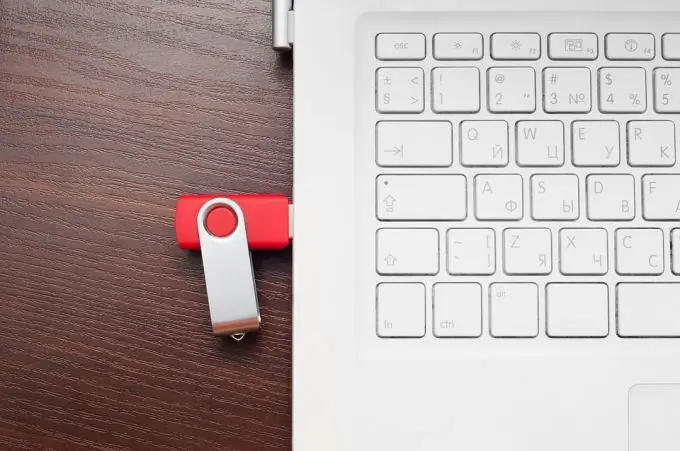
Ko'rsatmalar
1-qadam
Boshlash uchun siz oddiy qadamni bajarishingiz kerak - kompyuteringizga yoki noutbukingizga USB flesh-diskini joylashtiring. Ikkala USB stik, ham kompyuter yoki noutbukning ma'lum ish tartibida va protsedura uchun tayyor ekanligiga ishonch hosil qiling.
2-qadam
Biz Rufus dasturini rasmiy saytdan yuklab olamiz - bugungi muammoni hal qilishda bizga yordam beradigan oddiy dastur. Dastur o'rnatishni talab qilmagani uchun uni yuklab olingandan so'ng darhol foydalanishingiz mumkin.
3-qadam
Biz dasturni ishga tushiramiz. "Qurilma" eng yuqori maydonida kelajakdagi operatsion tizim kesilgan Flash diskimizni tanlang
Muhim: flesh-disk hajmi operatsion tizim tasviridan kam bo'lmasligi kerak, aks holda siz tasvirni USB flesh-diskiga o'rnatolmaysiz.
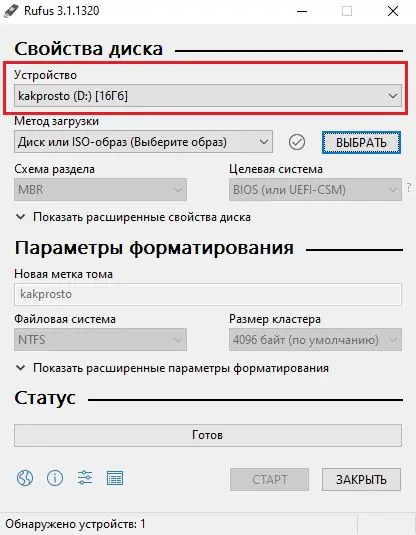
4-qadam
Ikkinchi satrda "Yuklab olish usuli", siz "Disk yoki ISO-rasm" bandini tanlashingiz kerak, dastur uchun faylga yo'lni belgilang va uni flesh-diskka qo'shimcha qilib qo'yish uchun ishlatiladigan rasm sifatida tanlang.
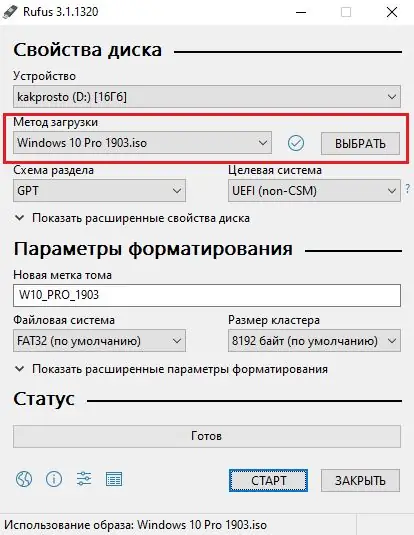
5-qadam
Muhim qadam, chunki noto'g'ri tanlov sizni kompyuteringizda yoki noutbukda operatsion tizimni o'rnatish jarayonini boshlay olmaganingizdan keyin hamma narsani qayta bajarishga majbur qiladi.
"Bo'lim sxemasi" qatorida siz kelajakdagi tizimni o'rnatishni rejalashtirgan barcha qurilmalar bilan mosligini ta'minlash uchun "MBR" bandini tanlashingiz kerak. Agar siz "GPT" ni tanlasangiz, tizimni eski kompyuterlarga o'rnatishda muammolarga duch kelishingiz mumkin.
"MBR" tanlanganida "Maqsadli tizim" qatori "BIOS (yoki UEFI-CSM)" bo'ladi va uni o'zgartirish mumkin emas.
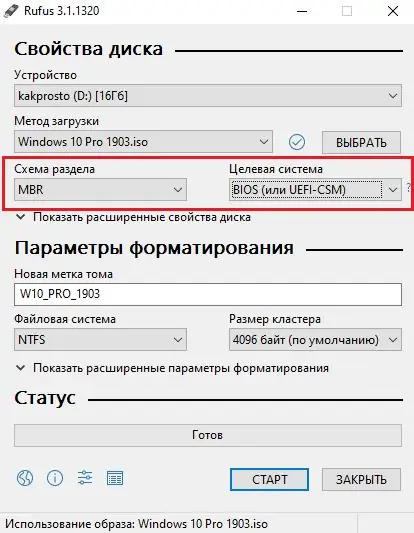
6-qadam
Shunday qilib, biz "Formatlash parametrlari" ga erishdik.
"Yangi tovush yorlig'i" qatori kelajakdagi yuklash moslamasiga, ya'ni bizning flesh-diskimizga biron bir nom berishga imkon beradi. Bu erda faqat sizning tasavvurlaringiz sizni cheklaydi. Biz flesh-diskka biron bir nom beramiz va davom etamiz.
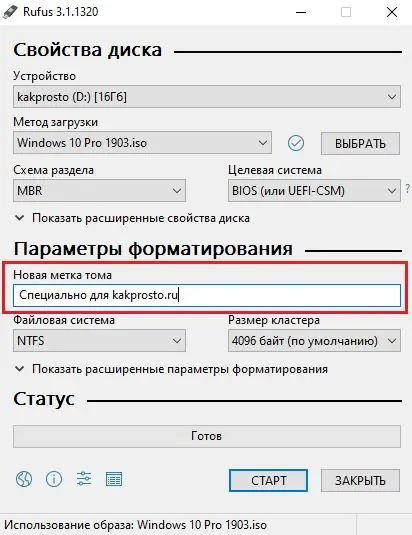
7-qadam
"Fayl tizimi" qatorini o'zgartirish mumkin emas, shuningdek, "Klaster hajmi" ni o'zgartirishni tavsiya etmayman, shuning uchun biz bu erda har qanday muammoga duch kelmaslik uchun avvalgidek qoldiramiz.
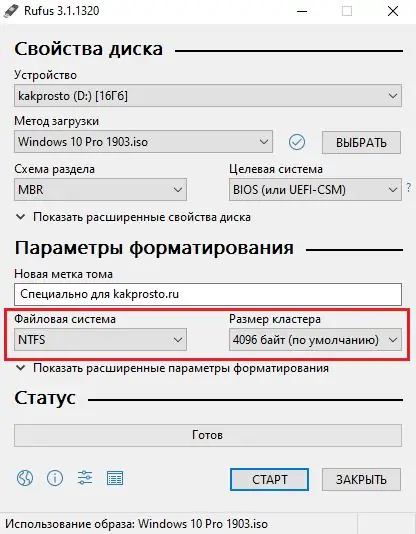
8-qadam
Endi bootable flesh haydovchi yaratish uchun sozlash tugallandi. Faqat "Ishga tushirish" tugmachasini bosib kesish jarayonini boshlash qoladi.
Muhim: flesh-disk formatlashdan o'tadi, shuning uchun siz ma'lumotlaringiz xavfsizligi to'g'risida g'amxo'rlik qilishingiz kerak - uni boshqa flesh-diskka o'tkazing yoki vaqtincha kompyuterda yoki noutbukda saqlang.
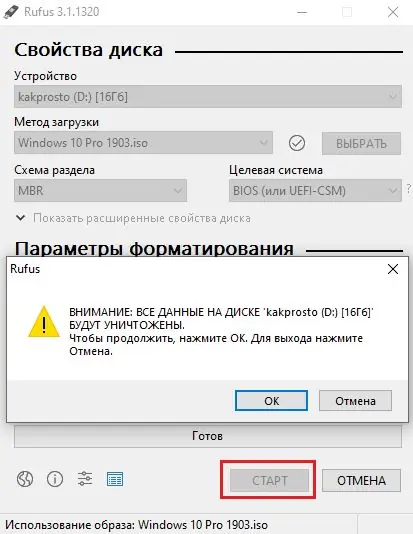
9-qadam
Aslida bu hammasi. Dastur barcha kerakli fayl manipulyatsiyalarini bajarishini kutmoqdamiz va operatsion tizimni kompyuterga yoki noutbukga xavfsiz o'rnatishingiz mumkin.
Yuklanadigan flesh-diskni yaratish uchun sarflanadigan vaqt shaxsiy kompyuteringizning ishlashiga qarab o'zgarib turadi, shuning uchun sabr qiling va tugashini kuting.






